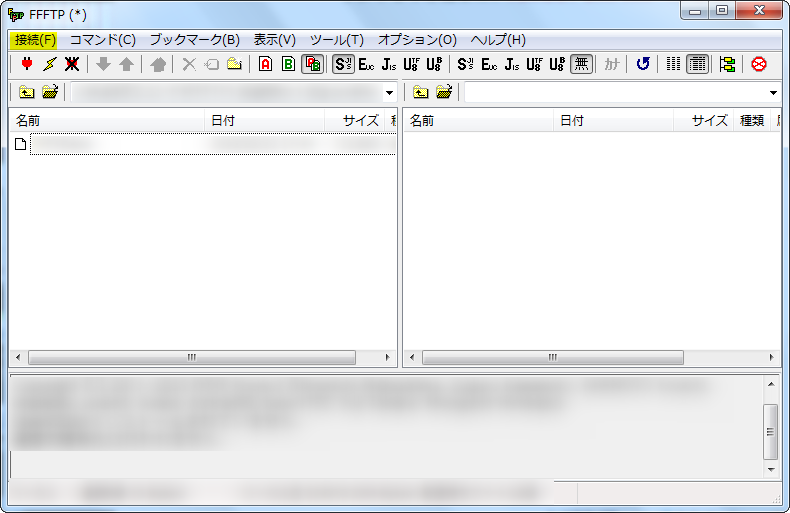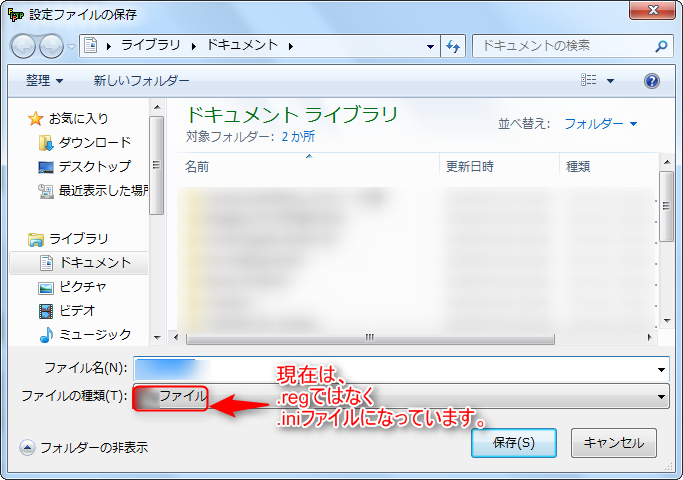一時期、
フリーソフトウェアのFFFTPによる、
スポンサーリンク
FTP接続は危険だという誤解が巷に出回りました。
2010年1月30日の
窓の杜の記事に記載されています。
≫窓の杜 - 【NEWS】「FFFTP」のパスワードが“Gumblar”ウイルスにより抜き取られる問題が発生
ですが、
FFFTPが危険とか脆弱性があるというものではなく、
Gumblarというウイルスが、
WindowsなどOSの、
レジストリの設定部分を抜き出してしまうことに危険があります。
また、
そもそもFTP接続は、
File Transfer Protocolの略称で、
プロトコルの仕組み上通信の際に暗号化されません。
なので、
高速にアップロードやダウンロードが可能なわけでもあります。
※一番の対策はGumblar対策です!!
FTPでも、
FTPSやSFTPなど暗号化可能なものもありますが、
Gumblarの基本的な対策が出来ていない限りほぼ意味なしかと思われます。
と前置きはこのくらいにしまして。
FFFTPがいけないのではなく、
Gumblar対策をしっかりとすれば大丈夫な訳です。
と前置きはこのくらいにしまして。
- PCをリカバリしたり、
- 他のPCに設定を移したりしたい場合、
現在使っているPCにて、
FFFTPソフト自体からその設定をバックアップする方法です。
作者サイトのQ&Aに記載されていましたが、
文字だけでしたので、
画像付きで説明したいと思います。
(自分の備忘録としても)
方法
まず、
FFFTPを起動します。
現在のFFFTP自体は、
マスターパスワードの設定が可能です。
※マスターパスワードの設定は必ずしてください。
起動画面
画面の黄色の部分(接続)をクリックします。
すると、
以下のような画面になります。
画像の1~3までの順に、
「設定をファイルに保存」に、
マウスポインタを合わせクリックします。
すると、
以下のような画面になります。
「設定ファイルの保存先」
という画面になります。
その際に、
名前はそのままでも大丈夫ですし、
任意に名前を変更しても構いません。
これが、
レジストリファイルもしくは、
.iniファイルになります。
※現在は、.iniファイルです。
<レジストリファイルの場合>
この後、
保存をクリックすると、
レジストリエディタの起動の許可(アカウント制御)を求められます。
そこで、
「はい」をクリックします。
すると、
拡張子が.regというFFFTPに関する設定ファイルのみがバックアップされます。
そのファイルをUSBメモリなど外部メディアに保存し、
他のPCで同様の設定を使用する場合には、
保存したファイルをFFFTPに復元します。
復元方法
バックアップ方法とほぼ同じですが…。
復元画面
バックアップの方法の際の、
3番めのみ1つ下の
「設定をファイルから復元」をクリックします。
そして、
バックアップしたファイルを選択します。
この際も、
バックアップ時と同様に、
レジストリエディタの起動(アカウント制御)と、
信用できるファイルか否かを尋ねられます。
「はい」
をクリックして復元完了です。
レジストリのどの部分に、
設定情報があるのかすぐにわかる方はわかると思いますが、
FFFTPも暗号化を行って保存しています。
あえて、保存先は明記しません。
現在は、
マスターパスワード設定などでセキュリティが上がっているのと、
基本的に.iniファイルになっているので、
追記)
に記載しました。
注意)
但し、
【インストーラを使わない方法でFFFTPを使用している場合】
FFFTPの「接続」メニューから、
「設定」→「全設定の消去」にてレジストリ内の設定は削除されます。
【インストーラにて使用していた場合】
FFFTPをコントロールパネルからアンインストールせずに、
C:Program FilesFFFTP のフォルダを削除したような場合は、
レジストリに設定値が残っています。
※※※※※※※※※※※※※※※※※※※※※
「環境設定」の
オプション-その他にて、
「設定をレジストリでなくINIファイルに保存する(I)」
にチェックを入れずに使用している場合には、
基本的には、
レジストリ内に設定が保存されています。
※※※※※※※※※※※※※※※※※※※※※
その際に、
追記)に記載した部分を手動で削除するか、
作者サイトにて、
削除ツールが配布されています。
FFFTPの使用をやめたが、PCにFFFTPの設定情報が残っているかどうかが分からず心配という方のために、FFFTPの設定をレジストリから消去するツールを作成しました。レジストリエディタを操作するより安全だと思います。
このツールはFFFTPの設定を全て消去します。
URL:http://www2.biglobe.ne.jp/~sota/ffftp-vulnerability.html
まとめ
文字だけですと、
以下のようにもの凄く完結になります。^^;
<バックアップ方法>
接続メニュー
→ 設定
→ 設定をファイルに保存を選び、
ファイル名を入力して保存してください。
<復元方法>
保存したファイルを別のPCにコピーし、
FFFTPの接続メニュー
→ 設定
→ 設定をファイルから復元を選び、
該当のファイル名を入力してください。
これで、
FFFTPの設定が復元されます。
まとめの文字のみのソース元
http://www2.biglobe.ne.jp/~sota/ffftp-qa/qa-26.html
最後に
なお、
現在は作者による開発は終了していますが、
有志によって改版がされています。
最新のFFFTPについては以下です。
URL:http://sourceforge.jp/projects/ffftp/
※現在はバージョン1.99です。
※そして設定はレジストリでなく.iniファイルになっています。
追記)
現在は、
基本的にレジストリ(.regファイル)ではなく、
.iniファイルなので、
レジストリの場所も記載しておきたいと思います。
HKEY_CURRENT_USERSoftwareSotaFFFTPOptions
にあります。
Sota部分で右クリックにて削除で削除できます。
この際に、
※アカウント制御が表示されますがそのまま削除して大丈夫です。